
Innholdsfortegnelse:
- Forfatter John Day [email protected].
- Public 2024-01-30 11:20.
- Sist endret 2025-01-23 15:02.


Kampanjene #sayhername, #sayhisname og #saytheirname gir bevissthet til navnene og historiene til svarte mennesker som har blitt utsatt for rasistisk politivold og oppmuntrer til talsmann for rasemessig rettferdighet. Mer informasjon om kravene og retningslinjene for Say Her Name -kampanjen finner du på African American Policy Forum på
Dette programmerbare minnenavnetegnet bruker en adresserbar LED -matrise og en mikrokontroller for å bygge et rullende elektronisk banner med offerets navn.
Dette er et avansert prosjekt for nybegynnere til mellomnivåer som krever en liten mengde lodding og litt kjennskap til Arduino IDE.
Rekvisita:
Flat pappbit - skal være ganske stiv (resirkulert eske) minst 18 "X 10", vår var 19 "X 12"
Maling og/eller vinyl for bokstaver (eller forhåndskjøpte bokstaver eller maling/markører for å tegne bokstaver) og signer dekorasjon
liten Arduino som en Arduino Nano eller Arduino-type mikrokontroller som har en microUSB-kontakt https://www.arduino.cc/ eller Adafruit Feather
5V strømbank/batteri og datakabel
8 X 32 LED matrise WS2812B
USB A til microUSB datakabel for programmering av arduino
JST 2 SM 3-pinners kontakt/kabel
Alligator klipp (valgfritt)
Lodding
Loddejern
Hobbykniv
Dobbeltsidig tape/dobbeltsidig skumbånd
Teip
Trinn 1: Lag pappskiltet og legg til bokstaver




1. Mal pappet ditt. Vi brukte spraymaling, men enhver form for maling som fungerer på papir vil være bra. La tørke.
2. Bruk bokstaver. Du kan bruke sjablonger, kjøpte bokstaver eller male og tegne dine egne. Vi brukte vinylbokstaver som ble kuttet ut på Cricut -kutteren vår.
3. LED -matrisen er 31,5 cm x 8 cm.
Trinn 2: Lodd mikrokontrolleren og LED Matrix -kabler



Vi har funnet det nyttig å koble til komponenter med en JST -kabel, slik at du enkelt kan koble dem fra for å montere skiltet eller bytte ut deler hvis en av delene blir skadet og du må bytte den. Du kan lodde LED -matrisen direkte til arduino-/mikrokontrollerkortet hvis du vil redusere et trinn, men det vil være vanskelig å skjule Arduino på baksiden av pappskiltet.
1. Lær hvordan du lodder ved å bruke Adafruit Guide to Excellent Lodding
Du må lodde ledningene på kontakten gjennom hullene i arduino -kortet.
2. Det er en god sjanse for at LED-matrisen din allerede har en 3-pinners JST-kabel tilkoblet på baksiden av matrisen. JST -kontakten du vil bruke, skal merkes DIN der ledningene er koblet til matrisen. Se om den har en plugg eller en stikkontakt på kontakten. Du trenger den motsatte enden (enten plugg eller stikkontakt) for å koble til kortet. Matrisen din kan også ha en 2 -lederkontakt festet på samme sted som den 3 -pinners kontakten. Vi trenger ikke den kontakten for dette prosjektet. Hvis matrisen ikke allerede har en JST -kontakt, bør du velge den ene siden av kabelen og lodde den til matrisen på DIN som matcher den røde ledningen til strøm/spenning, den midterste ledningen til data og den tredje ledningen til jord (GND).
Hvis det er andre kontakter (2 ledninger, 3 -leder DOUT) på matrisen, kan du bare la dem ligge der. Vi vil gjemme dem på baksiden av skiltet. Du kan også koble to matriser sammen for et lengre rulleskilt på et større stykke papp.
3. Du må lodde den matchende (pluggen eller kontakten) JST -kontakten til Arduino. Det er tre ledninger på kontakten. Den ene skal være rød og de andre er vanligvis hvite og grønne, eller noen ganger gule eller svarte. Den røde ledningen er koblet til strøm, vanligvis merket 3V eller 3.3V på Arduino/kortet. Plasser den blanke ledningsenden gjennom 3V eller 3.3V hullet på brettet og lodd til brettet. Den andre utvendige ledningen fra din 3 -tråds JST er jordledningen. Plasser den blanke enden av denne ledningen gjennom hullet merket GND i brettet ditt. Loddetinn på plass. Den midterste ledningen er for data. Dette kan kobles til en hvilken som helst digital pin (PWM) på Arduino eller mikrokontroller. Vi bruker pin 6 til dette prosjektet. Lodd den midterste ledningen på kontakten til pinne 6 på brettet.
4. Du trenger ikke lodde noen andre ledninger til arduinoen/brettet. Vi bruker en USB -kabel for strøm, og den kobles til microUSB -kontakten på kortet.
Trinn 3: Programmer din Arduino




Før vi legger tavlen på skiltet, må vi programmere det. Du trenger datamaskinen og en data -USB til mikroUSB -kabel (kabelen som fulgte med laderen kan bare være for strøm. Du trenger en som er data og strøm).
1. Last ned Arduino IDE fra https://www.arduino.cc/en/main/software. Hvis du ikke er kjent med Arduino -programvaren og -koden, anbefaler vi at du prøver noen av opplæringsprogrammene på Arduino -nettstedet.
2. Du må legge til tre Arduino -biblioteker. De kan lastes ned fra med Arduino IDE.
2a. Åpne Arduino IDE.
2b. Bruk menyene øverst på siden til Sketch> Include Library> Manage Libraries …
2c. Dette tar opp biblioteksjefen. I søkefeltet til høyre søker du etter "neomatrix". Klikk deretter på Installer -knappen. Gjenta dette søket og installer for "neopixel" og "adafruit gfx library"
3. Last ned koden fra denne opplæringen - Vi har inkludert koden som en nedlasting av filer med denne opplæringen. Arduino -filer må være i en mappe med samme navn som filen. Når du laster ned filen her og prøver å åpne den, får du en melding som sier "filen" blmNamesSignCode.ino "må være inne i en skissemappe med navnet" blmNamesSignCode ". Lag denne mappen, flytt filen og fortsett?" Klikk Ok og opprett mappen. Vi inkluderer også koden som skjermbilder i dette trinnet i tilfelle du vil skrive den inn i Arduino IDE selv.
4. Åpne.ino -filen i Arduino IDE.
5. I koden vår bruker vi et delsett med navn fra #SayHerName -kampanjen. Du kan legge til flere navn på kvinner og jenter som ble utsatt for vold mot svart ved å legge til linjer etter linje 41 og formatere som navnene i de foregående linjene. En liste In Memoriam kan bli funnet her på kampanjen Say Her Name https://aapf.org/shn-inmemoriam. Andre navn som huskes som en del av Black Lives Matter Movement, finnes på #SayTheirNames List https://sayevery.name/ og i Black Lives Matter -artikkelen på Wikipedia
6. Koble kortet til datamaskinen med USB/microUSB -kabelen. Velg menyen øverst på menylinjen. Rull ned til Board og velg det brettet du bruker. Velg deretter Verktøy> Port fra menylinjen. Brettet skal automatisk vises i portlisten. Hvis den ikke kontrollerer at du bruker en datakabel for å koble kortet til datamaskinen.
7. Klikk på merket Bekreft -knappen. Dette vil kompilere skissen og gi deg beskjed hvis det er problemer.
8. Klikk på høyre pil Last opp -knappen for å laste opp programmet til Arduino.
9. Koble kortet fra datamaskinen.
10. Koble Arduino til LED -matrisen ved hjelp av JST -kontaktene. Koble Arduino til strømbanken/batteriet ved hjelp av USB/USB -mikrokabelen. Sørg for at batteriet og kortet er slått på hvis de har av/på -brytere. Det skal være en LED på Arduino som gir deg beskjed om at den har strøm og er på. Noen brett tar noen sekunder å starte. Navn skal automatisk begynne å rulle på LED -matrisen.
Feilsøking:
Har du strøm/er batteriet ladet? Er alt sammenkoblet? Er loddetilkoblingene gode? Har du blandet sammen noen ledninger slik at Arduino ikke er koblet riktig til matrisen din? Hvis alt er på og det ikke er noen rulling, har du lastet opp programmet til Arduino?
Trinn 4: Legg til LED -matrisen i skiltet


Du startet oppsettet av skiltet ditt i et tidligere trinn og forlot rom for LED -matrisen. Nå skal vi sette på matrisen og sette ledningene gjennom på baksiden av skiltet.
1. Koble Arduino fra LED -matrisen ved JST -kontakten.
2. Sett matrisen på det åpne stedet på forsiden av skiltet med ledningene mellom matrisen og pappet.
3. Vipp matrisen opp og bruk en blyant eller markør, merk hvor ledningene må gå gjennom skiltet. Du har sannsynligvis ekstra ledninger til DOUT, merk dem også slik at de går bak pappet.
4. Fjern matrisen. Ved å bruke en flat overflate og en hobbykniv eller eskefres, skjærer du forsiktig små hull der alle kablene dine må gå gjennom til baksiden av skiltet.
5. Trekk kablene forsiktig til baksiden.
6. Legg kraftig dobbeltsidig tape eller dobbeltsidig skumbånd på baksiden av LED -matrisen. Bruk fast trykk for å tape matrisen på plass på forsiden av pappskiltet.
Trinn 5: Fullfør skiltet og advokatet

1. Koble Arduino/brettet til matrisen på baksiden av skiltet ditt. Du kan bruke maskeringstape eller elektrisk tape for å holde de ekstra kablene og ledningene nede. Vi bruker også litt elektrisk tape viklet rundt brettet som en liten ekstra beskyttelse. Det kan være lurt å 3D -skrive ut et etui for mer beskyttelse av Arduino.
2. Koble batteriet til Arduino og snu på skiltet for å være sikker på at matrisen lyser og ruller ord.
Feilsøking: Er tilkoblingene dine stramme og til de riktige kontaktene? Har batteriet strøm?
Beslutningspåvirkning
Dette prosjektet ble laget for Black Lives Matter-forkjempelse og fortsatt minne om kvinner og jenter som har blitt drept i vold mot svart. Kampanjen #SayHerName har krav og retningslinjer for å gjøre endringer til virkelighet på https://aapf.org/shndemands. Advocacy for Justice for Breonna Taylor finner du på https://justiceforbreonna.org/ inkludert spesifikke handlinger du kan ta for å få #JusticeforBre. Disse inkluderer en begjæring og kontaktinformasjon for etterforskningsbyråer, institusjoner og enkeltpersoner som har ansvaret for etterforskningen av hennes død.
Anbefalt:
"GRAY MATTER Minion" Radar: 5 trinn

"GRAY MATTER Minion" Radar: La oss lage kul radar … ved hjelp av arduino …. Ha det gøy
DIY LED Dot Matrix Scrolling Display Using Arduino: 6 trinn

DIY LED Dot Matrix Scrolling Display Using Arduino: Hello InstruThis is my First Instructable. I denne instruksen vil jeg vise hvordan jeg lager en DIY LED Dot Matrix Scrolling Display med Arduino som MCU. Denne typen skjermer på jernbanestasjon, busstasjon, gater og mange flere steder. Der
IM NAMES NO-MER: 10 trinn

IM NAMES NO-MER: Jeg hater navn og det samme gjør alle andre jeg kjenner, jeg ble sååå lei av å fortelle dem hvordan de skal bli kvitt det. Jeg kommer til å videresende dem her og for alle dere andre lesere
Twitter Scrolling Picture Frame: 3 trinn
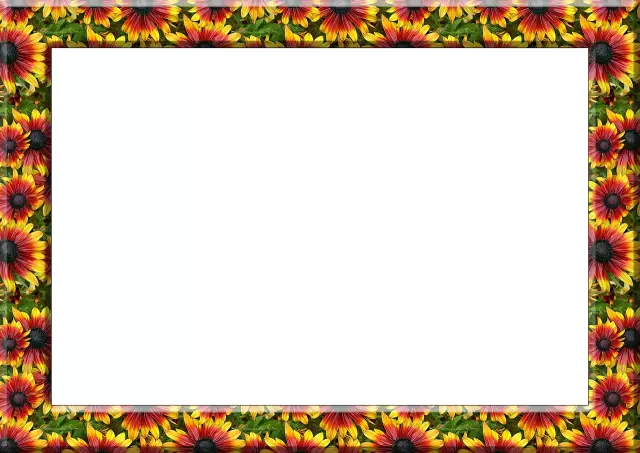
Twitter Scrolling Picture Frame: Denne instruksjonsfilen viser deg hvordan du lager en Twitter -rullende bilderamme. Du trenger: 1. #twatch ethernet LCD -ryggsekk og en 4*20 tegn LCD -skjerm. En bilderamme som passer til LCD -skjermen. Vår er 7,5 cm x 11 cm. Et stykke plas
Bygg en Scrolling Quotation Display: 6 trinn
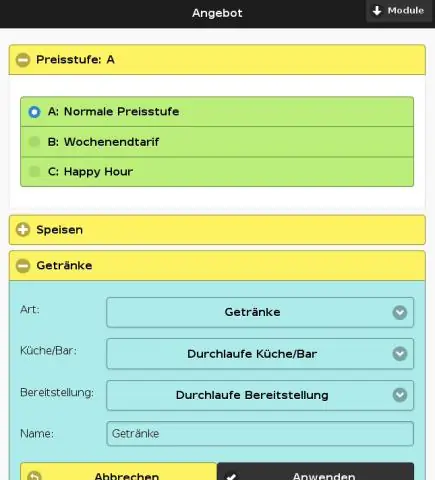
Bygg et skjermbilde for scoringstilbud: Hvis du liker å samle sitater som jeg gjør, er denne instruksjonen noe for deg. Denne instruksen vil vise deg hvordan du setter sammen en måte å vise sitatene dine for alle å se, ved å bruke ting du sannsynligvis allerede har rundt huset
